2 manieren om Vimeo-video op te nemen op Windows/Mac/Online
Vimeo is een populair platform voor het uploaden en delen van videoprojecten. Wanneer u interessante video's ziet, kunt u toestemming krijgen om deze te downloaden en offline te bekijken. Sommige videomakers schakelen de downloadknop echter niet in. Gedurende deze tijd moet je het proberen Vimeo-tool voor schermopname.
Hier kun je een professionele Vimeo-recorder krijgen om alle video's met hoge kwaliteit vast te leggen. Bovendien kunt u de Vimeo Record-tool gebruiken om het scherm ook naar MP4 vast te leggen. Dus ook al verwijdert de video-uitgever deze video of is Vimeo niet beschikbaar, je kunt nog steeds Vimeo-video's bekijken op je telefoon, computer en smart-tv.
Gidslijst
Deel 1: Schermopname op Vimeo met onbeperkt AnyRec Deel 2: gebruik de Google-extensie om Vimeo online op te nemen Deel 3: Veelgestelde vragen over Vimeo-schermopnameDeel 1: Schermopname op Vimeo met onbeperkt AnyRec
De meeste schermrecorders kunnen video's opnemen met een essentiële resolutie, wat een probleem kan zijn als u een clip online wilt delen. Maar met AnyRec Screen Recorder, kunt u video opnemen van Vimeo met dezelfde kwaliteit of hoger. Vergeleken met de Chrome-extensie voor de Vimeo-schermrecorder biedt dit product meer schermopnamefuncties. Hier is een eenvoudige grafiek waarnaar u kunt verwijzen.
| AnyRec Screen Recorder | Vimeo-record | |
| U hoeft geen Vimeo-account te registreren | √ | x |
| Deel opgenomen video's met iedereen. | √ | X (Vimeo-abonnement vereist.) |
| Onbeperkte opnameduur | √ | X (maximaal 2 uur.) |
| Maak een screenshot | √ | x |
Bovendien biedt AnyRec Screen Recorder geavanceerde instellingen waarmee u de videoresolutie en -kwaliteit kunt wijzigen wanneer u maar wilt. U kunt de schermrecorder ook aanpassen aan volledig scherm of elk gewenst regiogedeelte. Installeren AnyRec Screen Recorder en vind de beste opnametool voor Windows en macOS.

Neem Vimeo-schermvideo en -audio op zonder vertraging.
Maak een momentopname tijdens het afspelen van Vimeo-video naar JPG of PNG.
Stel een geplande taak in om de opname op Vimeo automatisch te starten en te stoppen.
Brede ondersteuning van opties voor het opslaan en delen van video/audio/screenshots.
100% Veilig
100% Veilig
Stap 1.Download AnyRec Screen Recorder door op de knop Gratis downloaden te klikken. Na de installatie voert u de desktop Vimeo-recorder uit. Klik op de knop "Videorecorder" in de hoofdinterface. Ga verder met het aanpassen van de instellingen.
100% Veilig
100% Veilig

Stap 2.Stel de volledig schermrecorder in als u uw hele scherm wilt opnemen. Of u kunt "Aangepast" selecteren en een venster of pagina kiezen. Schakel vervolgens de optie "Systeem" in om de audio van uw computer vast te leggen. Als je een soundcheck nodig hebt, klik dan op de opnameknop "Instellingen" met het tandwielpictogram, klik op "Voorkeur" en ga naar het menu "Geluid". Klik op de knop "Start Sound Check" om te beginnen.

Stap 3.Wanneer alles is ingesteld, klikt u op de knop "REC" om Vimeo op te nemen. U vindt een widgetmenu waarin u real-time tekeneffecten kunt toepassen, videoscreenshots makenen andere essentiële functies uitvoeren. Klik op de knop "Stop" zodra u klaar bent met opnemen.

Stap 4 .Bekijk een voorbeeld van de videoclip en trim deze in het "volgende" venster. Klik later op de knop Volgende. Kies het aangewezen mappad. Daarna kunt u Vimeo-schermopnamevideo opslaan. Je kunt de Vimeo-clip ook vinden in het gedeelte Opnamegeschiedenis.
100% Veilig
100% Veilig

Deel 2: gebruik de Google-extensie om Vimeo online op te nemen
Vimeo-schermopname kan worden gedaan met een Chrome-extensie. Hiermee kunt u activiteiten op het scherm vastleggen en deze via internet delen. De aanbevolen extensie is de Vimeo-record extensie, die u kunt installeren vanuit de Chrome Web Store.
In tegenstelling tot de meeste extensies, kunt u met Vimeo Extension inhoud van uw account opnemen en direct delen. Het geeft ook toegang tot de camera en microfoon tijdens het opnemen. Laten we eens kijken hoe u opnames op Vimeo kunt screenen met de Vimeo Record-extensie.
Hoe de Vimeo Record-extensie in te stellen:
Stap 1.Nadat u het programma op uw apparaat hebt geïnstalleerd, klikt u op de knop 'Extensies/puzzelstukje' bovenaan uw Chrome-browser. U kunt de extensie vastzetten zodat deze in het hoofdmenu zichtbaar wordt.
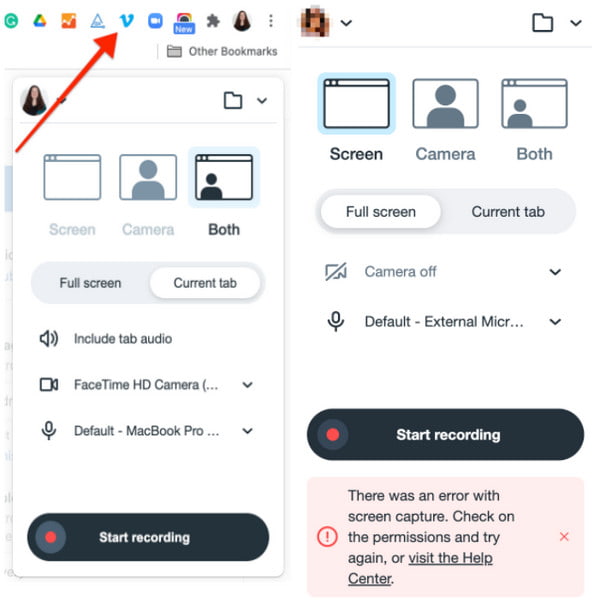
Stap 2.Als u de camera en microfoon nodig heeft voor de opname, maar uw browser de toegang tot deze functies blokkeert, ga dan naar het menu "Instellingen" en klik op de knop "Hamburger". Ga naar het tabblad 'Privacy en beveiliging' en klik op de knop 'Site-instellingen'.
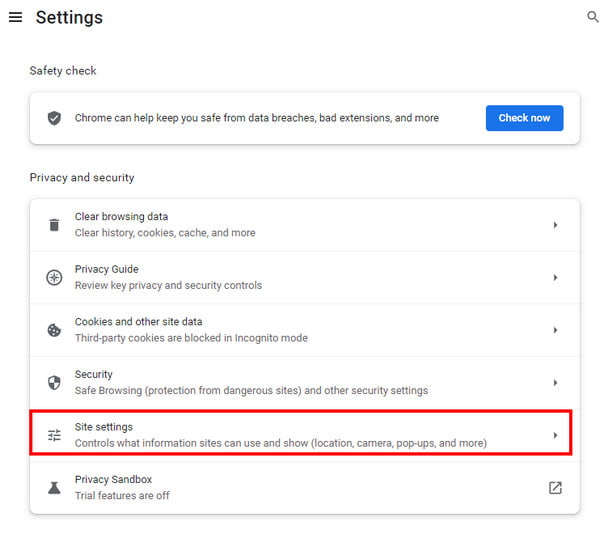
Stap 3.Selecteer Vimeo Record in de lijst met extensies. Vink de optie "Toestaan" aan om opnemen met de camera en microfoon mogelijk te maken. Bekijk de wijzigingen en ga verder met de voorbereiding voor de schermopname.
Hoe de Vimeo Record-extensie te gebruiken:
Stap 1.Ga naar de Vimeo-website. Selecteer de video die u wilt opnemen. Klik op de knop "Vimeo" in het menu "Extensies" bovenaan de browser. Dan helpt het als je kiest welk schermtype je voor de recorder wilt toepassen (Volledig scherm, huidig tabblad, camera, etc.). Ook kun je andere functies instellen, zoals de camera of microfoon.
Stap 2.Nadat u de extensie heeft ingesteld, klikt u op de knop "Opname starten" en speelt u de Vimeo-clip af. Er begint een snel aftellen. U kunt de functies van de opname-overlay gebruiken, zoals de optie pauzeren of hervatten.
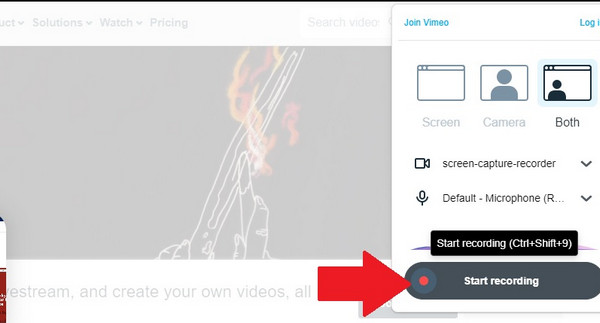
Stap 3.U kunt de opname opnieuw starten door op de knop "Prullenbak" in de opname-overlay te klikken. Herhaal de stappen om de video opnieuw op te nemen. Als u klaar bent met opnemen, klikt u op de knop "Stop". De uitvoer wordt vervolgens automatisch geüpload naar uw Vimeo-account.
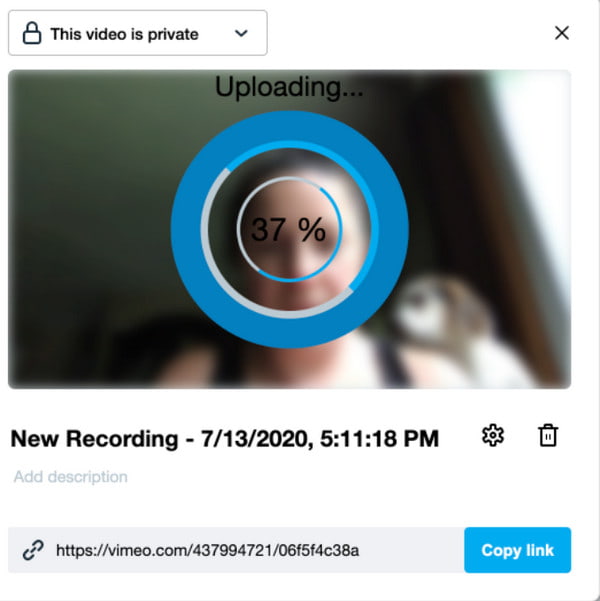
De Vimeo Record-extensie kan maximaal vastleggen twee uur van filmpje. Het is ook niet gegarandeerd dat de videokwaliteit goed is.
Deel 3: Veelgestelde vragen over Vimeo-schermopname
-
1. Hoe Vimeo opnemen op mobiel screenen?
U kunt iOS 11-schermopname inschakelen om schermopname op iPhone en iPad. Wat betreft Android 10 voor Samsung/LG-gebruikers, kunt u ook de standaard schermopnamefunctie inschakelen. Of u kunt apps voor schermopname van derden gebruiken.
-
2. Wat is de beste resolutie voor Vimeo-schermopname?
De gebruikelijke standaard videoresolutie is 720p voor schermopname. Maar als u zeker wilt zijn van de beste kwaliteit bij het uploaden van een video op uw Vimeo-account, kunt u een schermrecorder naar 1080p. AnyRec Screen Recorder heeft geavanceerde instellingen voor uitvoer van hoge kwaliteit. U kunt de framesnelheid ook instellen op 60 en een andere video-encoder.
-
3. Is er een Vimeo-schermopname voor smartphones?
Aangezien Vimeo beschikbaar is voor Android en iOS, kunt u een Vimeo-schermopname gebruiken. Hoewel er ingebouwde schermopnamefuncties zijn voor iPhones en bijgewerkte Android-apparaten, kunt u apps van derden uit de Google Play Store en App Store gebruiken om neem je iPhone op of Android.
Conclusie
Vimeo-schermopname is nu eenvoudiger met de voorgestelde tools. U kunt echter teleurgesteld raken als de uitvoerkwaliteit lager is dan verwacht. Bovendien garandeert het uploaden van de video naar uw Vimeo-account een verminderde kwaliteit. Dus, voor de beste keuze, AnyRec Screen Recorder helpt u zonder problemen activiteiten op het scherm vast te leggen. Probeer de gratis proefversie en geniet van het bekijken van inhoud tijdens het opnemen!
100% Veilig
100% Veilig
